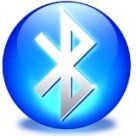Как подключить телевизор к компьютеру?

С течением времени технологический прогресс не проходит мимо компьютерной периферии. Появляется необходимость в подключении дополнительных устройств.
Производительная мощь персональных компьютеров в Гродно (ПК) с каждым годом набирает существенные обороты. Со временем из обыкновенного электронно-вычислительного устройства стали делать полноценную мультимедийную систему, которая обеспечивает высокий уровень возможностей.
Рутинное воспроизведение музыки, банальные компьютерные видео-игры, а также просмотр фильмов – основные критерии для современного общества, которое составляет большая часть молодых людей. Для них важным критерием является размер экрана. Современные мониторы не могут предложить необходимые размеры, поэтому возникает вопрос с подключением телевизора.
Каких-то специальных умений по подключению телевизора к компьютеру не требуется, все что необходимо, так это специальный кабель, который обычно есть в стандартном наборе к компьютеру. Подключается данный кабель к порту, который располагается на видеокарте компьютера. Если же у вас видеокарта более старого формата и имеет другой выход, не стоит паниковать, в комплекте с видео-картой всегда поставляется необходимый переходник, как раз для таких случаев. Переходник включается в видеокарту, где располагается телевизионный выход. Но бывает и так, что компьютер приобретался у неизвестной фирмы или «с рук», собирался он мастерами-любителями, которые не заботятся о покупателе и не комплектуют компьютер необходимыми шнурками или переходниками. Вот у владельцев таких компьютеров часто возникают проблемы с подключением телевизора.
Сейчас, когда технологический прогресс позволяет все необходимые детали приобрести в специализированных магазинах, проблема с отсутствующим переходником теряет свой вес. А множество видео- уроков, доступных в сети интернет помогут правильно и качественно произвести подключение и настройку оборудования.
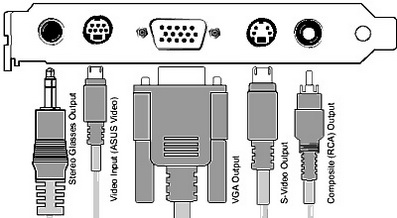
Первым делом следует убедиться, что ваша видеокарта имеет специальный телевизионный выход: круглой формы с надписью «s-video». Все современные видеокарты нового образца обязательно имеют такой. Но если же у вас видеокарта более «древняя» и на ней отсутствует такой разъем, то придется раскошелиться на приобретение новой. Вот только вероятность, что новая видеокарта подойдет к вашему старенькому компьютеру, крайне мала. Очень вероятно, что ваша видеокарта вставлена в разъем старого образца - AGP, а все современные видеокарты имеют другую архитектуру и необходимый для них разъем подключения PCI-Express. Компьютеры, возраст которых более 4-х лет не имеют таких разъемов. Поэтому вас ждет долгий поиск по объявлением из газет или информационных досок в интернете. Нужно найти сравнительно новую версию видеокарты AGP с разъемом s-video. На сегодняшний день примерная цена таких видео-карт составляет 150-500 рублей. Но если же вам все-таки повезло и у вашей видеокарты есть необходимый разъем, то следующим этапом необходимо проверить телевизор, точнее проверить комплектацию телевизора всевозможными шнурками, которые будут подключаться к видео-карте. Обращать внимание надо на длинный, с широким прямоугольным выходом шнурок. Данный тип разъема называется SCART. Данный тип разъема подключения на сегодняшний день является одним из популярных, поскольку не у всех в доме есть телевизоры нового формата, а Скарт присутствует у большинства моделей. Единственное неудобство, это процесс подключения. Разъем находится на задней панели телевизора и придется двигать его, чтобы просунуть кабель в заветное отверстие. Хотя это можно пережить, если вы правильно подключите все, в дальнейшем двигать ничего не придется.
 12 Мая 2014
12 Мая 2014









.png)
.png)



.png)
.png)






.jpg)